Задачи статистики в пакете SPSS
22.10 Диаграммы Парето
Диаграмма Парето представляет собой столбчатую диаграмму, в которой столбцы располагаются в порядке убывания, а дополнительная кривая может указывать на совокупную частоту для представленных категорий. При этом при суммировании отдельных столбцов по заданному правилу должна получаться некоторая итоговая величина, имеющая определенный смысл.- Чтобы построить диаграмму Парето, после открытия необходимого Вам файла SPSS, выберите в меню Graphs (Графики) Pareto... (Парето)
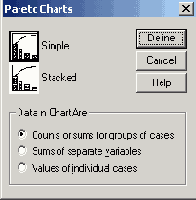
Рис. 22.55: Диалоговое окно Pareto Charts (Диаграммы Парето)
| Статья расходов | Расколы (/миллиарды DM) |
| Квартира | 302,5 |
| Одежда | 116,2 |
| Аренда | 247,7 |
| Электричество | 55,6 |
| Бытовые расходы | 137,4 |
| Здоровье | 78,8 |
| Проезд | 253,5 |
| Отдых | 147,9 |
| Прочее | 108,5 |
- Откройте файл privver.sav, в котором построчно в переменных zweck (статья) и dm сохранены эти данные.
- В диалоговом окне Pareto Charts (Диаграммы Парето) щёлкните на области Simple (Простая) и оставьте опцию Counts or sums for groups of cases (Частоты или суммы категорий одной переменной), установленную по умолчанию,.
- Нажатием выключателя Define (Определить) откройте следующее диалоговое окно.
- В поле Category Axis: (Ось категорий) введите переменную zweck. В группе Bars Represent (Значения столбцов) поставьте маркер рядом с опцией варианта выбора Sums of variable: (Суммы переменных) и переведите переменную dm в появившееся поле. Отображение совокупной (кумулятивной) кривой устанавливается по умолчанию.
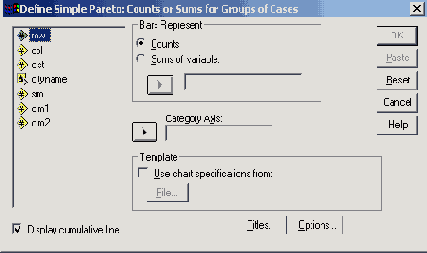
Рис. 22.56: Диалоговое окно Define Simple Pareto: Counts or Sums for Groups of Cases (Построение простой диаграммы Парето: Частоты или суммы категорий одной переменной)
- С помощью выключателя Titles... (Заголовок), введите подходящий заголовок.
- Щелчком на ОК начните построение диаграммы (см. рис. 22.57).